Hoe om in PDF te skandeer
Hierdie wikiHow sal jou leer hoe om `n papierdokument na jou rekenaar te skandeer en dit as PDF te stoor. U kan dit op Windows of Mac-rekenaars doen met programme wat reeds geïnstalleer is.
stappe
Metode 1
Scan in Windows
1
Koppel jou skandeerder aan op die rekenaar. Afhangende van jou skandeerder, kan jy dit via USB of jy kan dit aan jou netwerk koppel.
2
Plaas jou dokument in die skandeerder. Dit moet die dokument wees wat u in PDF wil omskep.
3
Open Start
Windowsstart.jpg" klas ="beeld ligkas">
. Klik op die Windows-logo in die onderste linkerkant van die skerm.4
Skryf faks en skandeerder in begin Dit sal die program "Faks en skandeerder" op u rekenaar soek.
5
Klik Faks en skandeerder. Dit is `n ikoon in die vorm van `n drukker bo-aan die Start-venster. As u dit kliek, sal die Faks en Scan program van u rekenaar oopmaak.
6
Klik op Nuwe skandeerder. Hierdie knoppie is in die boonste linker gedeelte van die venster "Faks en scan". Deur daarop te klik, sal `n nuwe venster oopgemaak word.
7
Maak seker dat jou skandeerder gekies is. As daar meer as een skandeerder in u netwerk is, maak seker dat die een wat verskyn, die "Skandeerder" -afdeling boaan die venster is wat u wil gebruik.
8
Kies `n tipe dokument Kliek op die vervolg keuselys `Profiel` en klik dan op een van die volgende opsies:
9
Kies die tipe skandeerder. Klik op die vervolg keuselys Bron en klik dan op een van die volgende opsies:
10
Klik op Scan Dit is aan die einde van die venster. As u daarop klik, begin die proses om die dokument na u rekenaar te skandeer.
11
Klik op Lêer. Sodra u dokument skandering voltooi het, moet u op hierdie oortjie in die linkerbovenhoek van die venster klik. Dan verskyn `n keuselys.
12
Klik op Druk ... Hierdie opsie word in die keuselys gevind.
13
Klik op die vervolgkassie `Drukker`. U kan hierdie opsie vind in die linker gedeelte van die venster `Afdruk`.
14
Kliek op Microsoft Print na PDF. Dit is in die keuselys drukker.
15
Klik op Druk Hierdie opsie word in die onderste regterkantste gedeelte van die venster gevind.
16
Kies `n plek om te stoor. Klik op `n gids aan die linkerkant van die venster.
17
Voer `n naam vir jou PDF in. Doen dit in die veld regs van die "File name" header.
18
Klik op Stoor Hierdie knoppie is aan die einde van die venster. Wanneer geklik, sal die geskandeerde lêer gestoor word as PDF in die geselekteerde plek.
Metode 2
Skandeer op Mac
1
Koppel jou skandeerder aan op die rekenaar. Afhangende van jou skandeerder, kan jy dit via USB of jy kan dit aan jou netwerk koppel.
2
Plaas jou dokument in die skandeerder. Dit moet die dokument wees wat u in PDF wil omskep.
3
Klik op Gaan Hierdie kieslys opsie is in die ry opsies in die boonste linkerhoek van die Mac-skerm.
4
Klik op Aansoeke Dit is naby die einde van die keuselys gaan. Die programmap op jou Mac sal oopmaak.
5
Dubbelklik op Beeldopname. Die ikoon van hierdie program het `n kamera vorm. Die Image Capture-komponent sal oopmaak.
6
Kies jou skandeerder Klik op die naam van die skandeerder in die linkerbovenhoek van die venster.
7
Kies `n tipe skandeerder. Kliek op die vervolg keuselys langs "Scan Mode" en klik dan op een van die volgende opsies:
8
Kies `n bestemmingsmap. Klik op die vervolg keuselys Skandering na en klik dan op die gids (byvoorbeeld, lessenaar) waar u die PDF wil stuur.
9
Klik op die vervolg keuselys Format. Dit is geleë in die middel van die regterkant van die bladsy.
10
Klik op PDF Hierdie opsie word in die keuselys gevind formaat. Deur daarop te klik, sal jy seker maak dat die dokument in PDF-formaat geskandeer word.
11
Klik op Scan Dit is in die onderste regterhoek van die venster. As u daarop klik, begin die proses om die dokument na u rekenaar te skandeer en dit sal as PDF op die gespesifiseerde plek gestoor word.
wenke
- As jy reeds die geskandeerde prent van `n PDF het, kan jy dit Omskep dit van `n prent na `n PDF.
waarskuwings
- Faks en skandeerder (Windows) en Image Capture (Mac) is gratis op hul onderskeie platforms. Maar as jy probeer om Adobe Acrobat of `n soortgelyke program te gebruik, sal dit nodig wees om `n betaalde lidmaatskap of rekening te hê om die funksie te gebruik om na PDF te skandeer.
Deel op sosiale netwerke:
Verwante
 Hoe om `n geskandeerde dokument per e-pos direk met `n HP Deskjet 5525 te stuur
Hoe om `n geskandeerde dokument per e-pos direk met `n HP Deskjet 5525 te stuur Hoe om `n dokument met die HP Deskjet 5525 direk op u geheue kaart te skandeer
Hoe om `n dokument met die HP Deskjet 5525 direk op u geheue kaart te skandeer Hoe om `n geskandeerde dokument per e-pos te stuur
Hoe om `n geskandeerde dokument per e-pos te stuur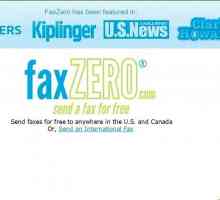 Hoe om `n gratis faks oor die internet te stuur
Hoe om `n gratis faks oor die internet te stuur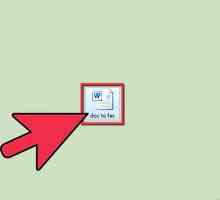 Hoe om `n faks te stuur sonder om `n faksmasjien te gebruik
Hoe om `n faks te stuur sonder om `n faksmasjien te gebruik Hoe om `n faks met `n Canon MX410 te stuur
Hoe om `n faks met `n Canon MX410 te stuur Hoe om op `n Mac te skandeer
Hoe om op `n Mac te skandeer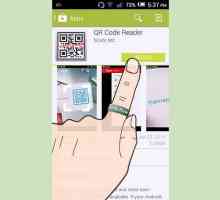 Hoe om `n QR-kode te skandeer
Hoe om `n QR-kode te skandeer Hoe om `n strepieskode te skandeer
Hoe om `n strepieskode te skandeer Hoe om `n dokument draadloos met `n HP Deskjet 5525 te skandeer en dit op jou rekenaar te stoor
Hoe om `n dokument draadloos met `n HP Deskjet 5525 te skandeer en dit op jou rekenaar te stoor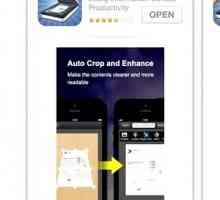 Hoe om dokumente met `n iPhone te skandeer
Hoe om dokumente met `n iPhone te skandeer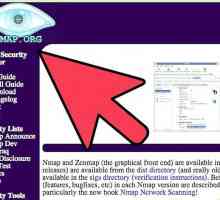 Hoe om via telnet te hack
Hoe om via telnet te hack Hoe om `n faks te stuur
Hoe om `n faks te stuur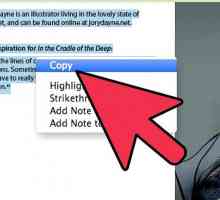 Hoe om teks te verander nadat dit geskandeer is
Hoe om teks te verander nadat dit geskandeer is Hoe om foto`s te skandeer
Hoe om foto`s te skandeer Hoe om `n faks oor die internet te stuur
Hoe om `n faks oor die internet te stuur Hoe om dokumente te skandeer
Hoe om dokumente te skandeer Hoe om `n dokument op `n Canon-drukker te skandeer
Hoe om `n dokument op `n Canon-drukker te skandeer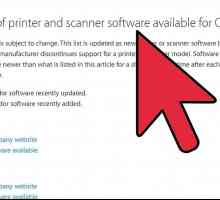 Hoe om `n skandeerder by Image Capture te voeg
Hoe om `n skandeerder by Image Capture te voeg Hoe om `n netwerk skandeerder aan te sluit
Hoe om `n netwerk skandeerder aan te sluit Hoe om foto skyfies na my rekenaar te kopieer
Hoe om foto skyfies na my rekenaar te kopieer
 Hoe om `n geskandeerde dokument per e-pos te stuur
Hoe om `n geskandeerde dokument per e-pos te stuur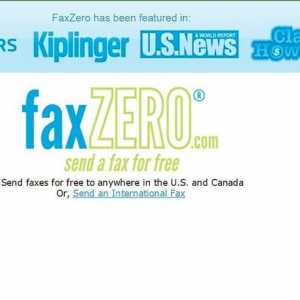 Hoe om `n gratis faks oor die internet te stuur
Hoe om `n gratis faks oor die internet te stuur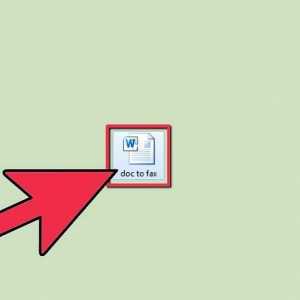 Hoe om `n faks te stuur sonder om `n faksmasjien te gebruik
Hoe om `n faks te stuur sonder om `n faksmasjien te gebruik Hoe om `n faks met `n Canon MX410 te stuur
Hoe om `n faks met `n Canon MX410 te stuur Hoe om op `n Mac te skandeer
Hoe om op `n Mac te skandeer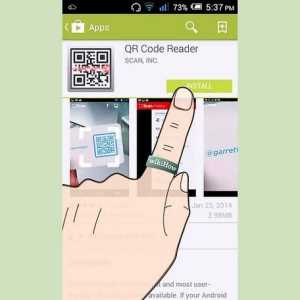 Hoe om `n QR-kode te skandeer
Hoe om `n QR-kode te skandeer Hoe om `n strepieskode te skandeer
Hoe om `n strepieskode te skandeer Hoe om `n dokument draadloos met `n HP Deskjet 5525 te skandeer en dit op jou rekenaar te stoor
Hoe om `n dokument draadloos met `n HP Deskjet 5525 te skandeer en dit op jou rekenaar te stoor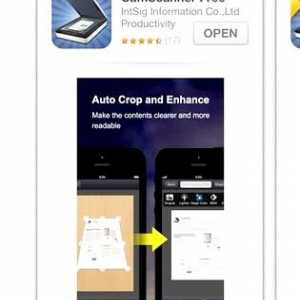 Hoe om dokumente met `n iPhone te skandeer
Hoe om dokumente met `n iPhone te skandeer